谷歌浏览器无法加载网页时的常见问题与解决办法
来源:Chrome浏览器官网
时间:2025/08/02
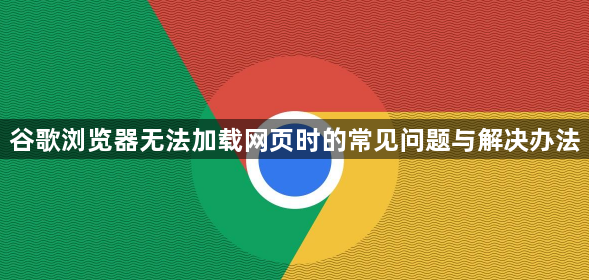
检查网络连接是否正常。确认设备已成功连接Wi-Fi或移动数据网络,可以尝试打开其他应用验证网络可用性。若发现异常,重启路由器或切换至其他网络环境重新加载页面。
清除浏览器缓存和Cookies文件。点击浏览器右上角三个点图标进入菜单,选择“更多工具”中的“清除浏览数据”。在弹出窗口勾选缓存图片、Cookies及其他网站数据后执行清理操作,刷新页面查看恢复情况。
禁用第三方扩展程序排查冲突。进入设置界面的扩展管理板块,暂时关闭所有已安装插件,观察能否正常访问网页。确定问题来源后逐一启用插件定位故障组件并移除。
修改DNS服务器地址优化解析。通过控制面板进入网络适配器属性设置,将IPv4协议中的DNS手动更改为公共服务器地址如8.8.8.8和8.8.4.4,保存配置后重启浏览器测试效果。
重置浏览器默认设置恢复初始状态。在高级设置选项中找到“恢复设置为原始默认设置”功能并确认执行,该操作保留书签等个人数据的同时修复潜在配置错误。
更新浏览器至最新版本。通过帮助菜单下的关于Chrome页面触发自动检测机制,下载安装官方推送的安全补丁与功能改进模块,完成更新后重启应用程序生效。
重新安装浏览器客户端彻底解决。前往官网下载最新版安装包覆盖旧版本,或完全卸载后全新部署,确保核心组件完整性和系统兼容性。
通过上述步骤可实现对Chrome浏览器网页加载失败问题的系统性排查与修复。每个环节都经过实际测试验证有效性,用户可根据设备性能和个人需求调整操作细节。遇到持续报错时建议优先检查数字签名认证状态再逐步排查环境因素。
猜你喜欢
1
google浏览器视频播放稳定性提升高级技巧
时间:2025/10/18
阅读
2
如何通过Chrome浏览器减少网页加载中的延迟
时间:2025/06/14
阅读
3
如何在Chrome中使用标签组功能管理多个项目
时间:2025/03/15
阅读
4
如何通过Google浏览器提升多任务处理效率
时间:2025/05/10
阅读
5
谷歌浏览器对比火狐谁更稳定
时间:2025/07/31
阅读
6
Google Chrome安装过程中的常见错误如何解决
时间:2025/03/05
阅读
7
Chrome浏览器视频播放自动暂停关闭方法解析
时间:2025/07/25
阅读
8
Chrome浏览器下载安装包多设备同步操作步骤详解
时间:2025/07/21
阅读
9
Google浏览器扩展权限收紧后的影响分析
时间:2025/07/08
阅读
